რასაც თქვენი ზარმაცი ადამიანი მოგთხოვთ, მბჟუტავი სურათის შექმნა არც ისე რთულია. Adobe Photoshop რედაქტორის რამდენიმე პროგრამა და თავად პროგრამა საკმარისია.
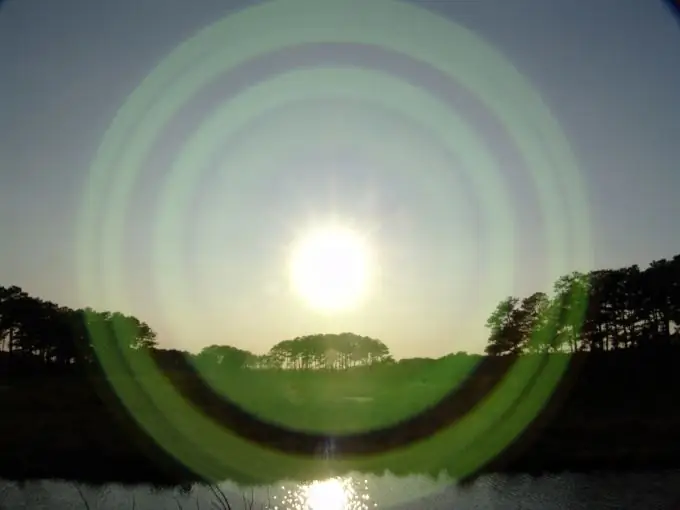
აუცილებელია
Adobe Photoshop
ინსტრუქციები
Ნაბიჯი 1
გახსენით Adobe Photoshop და შექმენით ახალი დოკუმენტი: დააჭირეთ File> New, ან დააჭირეთ Ctrl + N. ველებში "სიგანე" (სიგანე) და "სიმაღლე" (სიმაღლე) მიუთითეთ საჭირო პარამეტრები. თუ ავატარის სურათს ქმნით, მაშინ უკვე ამ ეტაპზე უნდა იფიქროთ მის ზომაზე, რადგან ზოგიერთი რესურსი (ბლოგი, ფორუმი და ა.შ.) მხარს უჭერს მხოლოდ გარკვეულ პროპორციებს, მაგალითად 64x64 ან 32x32 და ა.შ. სიგანის და სიმაღლის მითითების შემდეგ დააჭირეთ ღილაკს "შექმნა".
ნაბიჯი 2
გახსენით სურათი, რომლის საფუძველზეც გსურთ მოციმციმე სურათის შექმნა: დააჭირეთ კლავიშებს Ctrl + O, ახალ ფანჯარაში აირჩიეთ სასურველი ფაილი და დააჭირეთ ღილაკს "გახსნა". Move ინსტრუმენტის (hotkey V) გამოყენებით გადაათრიეთ ეს სურათი ინსტრუქციის პირველ ეტაპზე შექმნილ დოკუმენტზე.
ნაბიჯი 3
თუ მათი ზომები არ ემთხვევა, ჯერ შეასწორეთ სურათის ზომები. ამისათვის ჯერ სურათის ფონი გადააქციეთ ფენად: იპოვნეთ ის ფენების სიაში, თაგუნას მარცხენა ღილაკით ორჯერ დააჭირეთ მას და დაუყოვნებლივ დააჭირეთ ღილაკს OK ფანჯარაში, რომელიც გამოჩნდება. აირჩიეთ მასშტაბის ხელსაწყო (Z) და დააშორეთ მანამდე, სანამ სურათის კიდეები არ ჩანს. დააჭირეთ Ctrl + T, დაჭერით მარცხენა ღილაკი ერთ გამოჩნებულ გამჭვირვალე სკვერზე და გადაიტანეთ მაუსი საჭირო მიმართულებით. დააჭირეთ Enter- ს და გადაიტანეთ სურათი ახალ დოკუმენტზე. თუ ზომები არ ემთხვევა, გაიმეორეთ ეს ნაბიჯები მისაღები შედეგის მიღწევამდე.
ნაბიჯი 4
ახლა გახსენით სურათი, რომელზეც გადაიტანეთ სურათი და დააჭირეთ ფანჯარა> ანიმაცია. კურსორის გადატანა გამოჩნდება მენიუს ქვედა მარჯვენა ნაწილში. თუ გამოჩნდება pop-up "გადაცემა ქრონოლოგიის ანიმაციად", არ შეეხოთ ღილაკს, თუ "ჩარჩო ანიმაციად გადაყვანა" - დააჭირეთ მას. სხვა სიტყვებით რომ ვთქვათ, თქვენ უნდა იყოთ სტოპ-მოძრაობის ანიმაციაში.
ნაბიჯი 5
გახსენით ჩამოსაშლელი მენიუ, რომელიც მდებარეობს ჩარჩოს ქვედა ნაწილში, და აირჩიეთ "0,1 წმ" მასში. შექმენით სხვა ჩარჩო ანიმაციის მენიუს ქვედა ნაწილში "არჩეულ ჩარჩოების დუბლიკატზე" დაჭერით. კიდევ ერთი ჩარჩო დაემატება. აირჩიეთ ის, გადადით Layers ფანჯარაში და დააყენეთ Opacity 0%.
ნაბიჯი 6
გამოიყენეთ Ctrl ორივე ჩარჩოს ასარჩევად და დააჭირეთ ღილაკს "Tweens animation frames". შეყვანის ველში "ჩარჩოების დამატება" (ჩარჩოების დამატება) შეიყვანეთ, მაგალითად, 5 და დააჭირეთ OK. დამატებითი ხუთი კადრი გამოჩნდება ანიმაციის ყუთში, რომელიც აჩვენებს პირველიდან ბოლოზე გადასვლას. შექმენით სხვა ჩარჩო და დააყენეთ მისი Opacity 100%. აირჩიეთ ბოლო ჩარჩო და დაამატეთ კიდევ 5 ჩარჩო. ახლა უკვე მზად გაქვთ თქვენი მბჟუტავი ანიმაცია, დააჭირეთ ღილაკს Play- ს სანახავად.
ნაბიჯი 7
შედეგის შესანახად, დააჭირეთ Alt + Shift + Ctrl + S ცხელ კლავიშებს, გამოჩნდება ფანჯარაში, Looping options entry ველში, დააყენეთ Forever და დააჭირეთ Save. შემდეგ ფანჯარაში მიუთითეთ მომავალი ფაილის გზა, შეიყვანეთ სახელი და დააჭირეთ ღილაკს "შენახვა".






